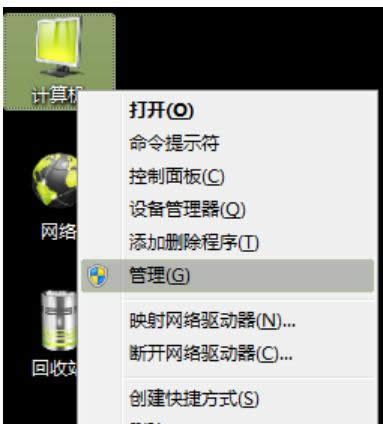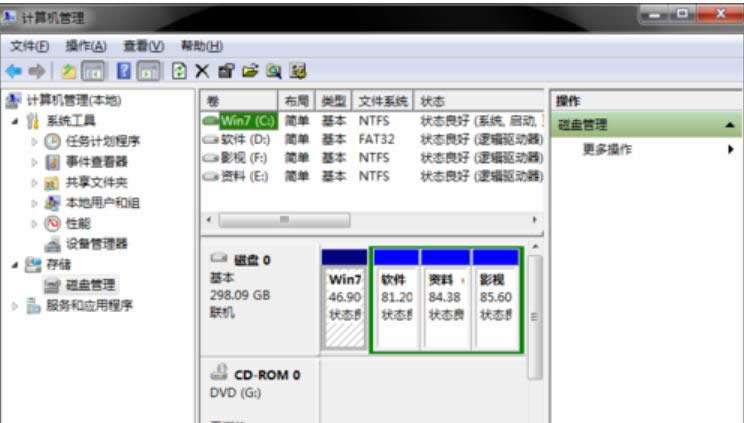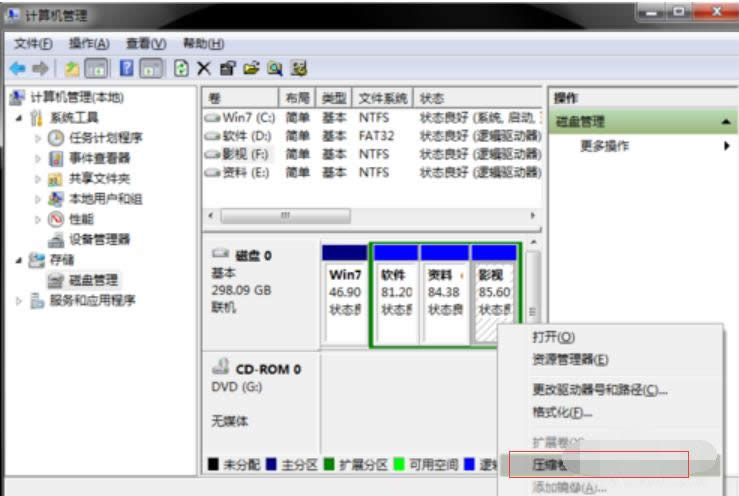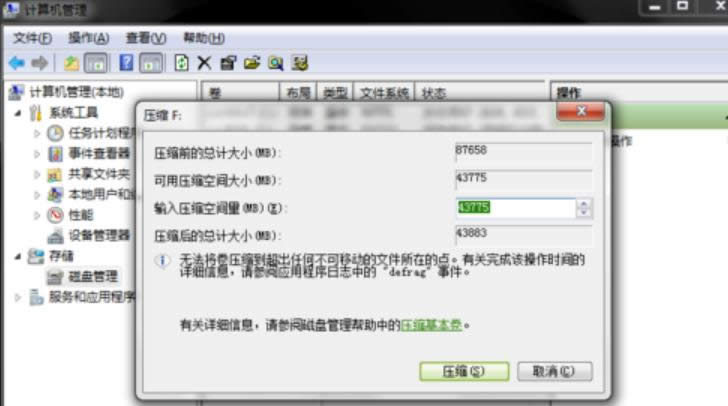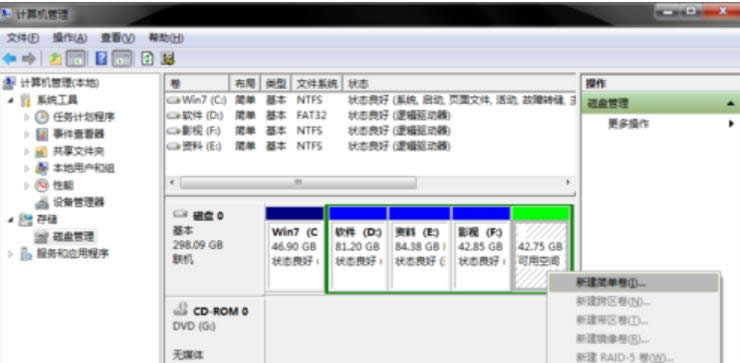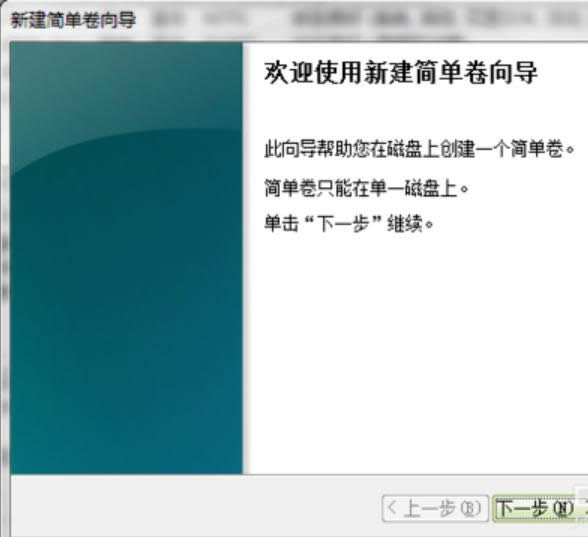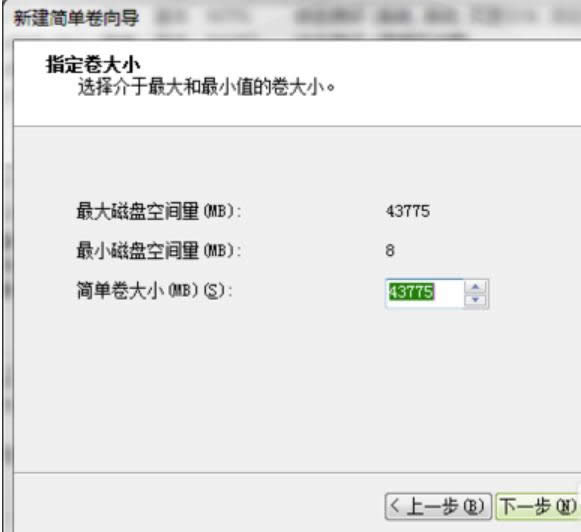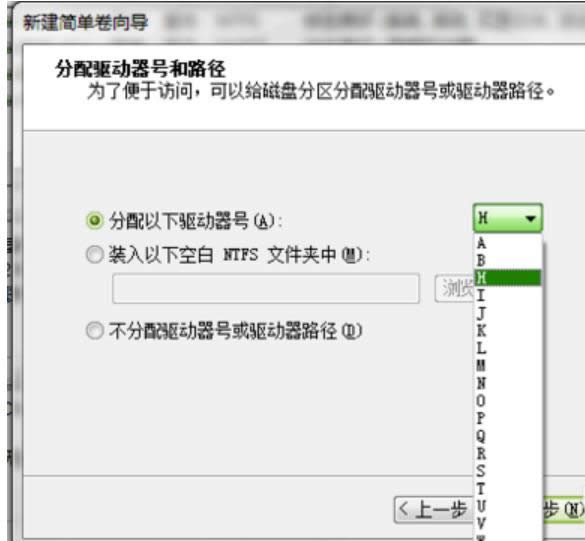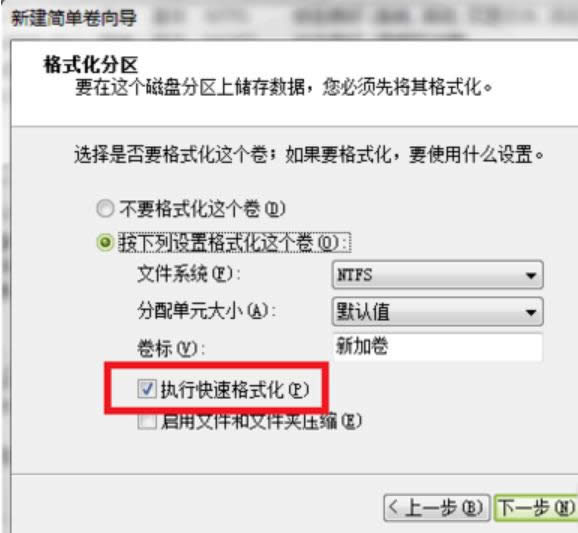本文教您电脑硬盘怎样分区
发布时间:2018-12-01 文章来源:xp下载站 浏览: 83
|
Windows 7,中文名称视窗7,是由微软公司(Microsoft)开发的操作系统,内核版本号为Windows NT 6.1。Windows 7可供家庭及商业工作环境:笔记本电脑 、平板电脑 、多媒体中心等使用。和同为NT6成员的Windows Vista一脉相承,Windows 7继承了包括Aero风格等多项功能,并且在此基础上增添了些许功能。 小伙伴你们知道该怎么给电脑硬盘分区吗?可能大多数的人都不太清楚吧,不清的话也不要担心哟,因为,小编这就来为你们大家演示一下给电脑硬盘进行分区的操作步骤。 怎么给电脑硬盘分区?小伙伴们,你们是不是会发现自己的电脑跟其他电脑的分区会有点儿不一样呢?或者说只有一个硬盘跟两个硬盘的分区呢?这是不是让你们平时在办公或者文件归类来说,这是十分的不方便的。但,这并不是不能改变的哦,接下来,小编就来教大家如何给硬盘重新分区 1,点击我的电脑,点击鼠标右键,选择管理项。
如何分区图解详情-1 2,打开后选择磁盘管理项。
硬盘图解详情-2 3,接下来,选择你需要分割的盘。点击鼠标右键,选择压缩卷。(这一步是为了腾出可分割空间用的)
如何分区图解详情-3 4,输入需要腾出的空间大小,可进行换算。(1G=1024M)例:如果你要增添一个10G的盘,在压缩这一步输入10240即可。点击压缩。
分区图解详情-4 5,压缩完毕后,你会发现多了一块绿盘,这一部分空间就是新盘区域了。右击新建简单卷。
分区图解详情-5 6,按照向导程序,一步步安装。选择大小-硬盘名称-确认是否格式化-
分区图解详情-6
电脑图解详情-7
硬盘图解详情-8 7,操作好后,你会发现已经增添了新盘。
电脑图解详情-9 Windows 7简化了许多设计,如快速最大化,窗口半屏显示,跳转列表(Jump List),系统故障快速修复等。Windows 7将会让搜索和使用信息更加简单,包括本地、网络和互联网搜索功能,直观的用户体验将更加高级,还会整合自动化应用程序提交和交叉程序数据透明性。 |
本文章关键词: 本文教您电脑硬盘怎样分区
相关文章
本类教程排行
系统热门教程
本热门系统总排行